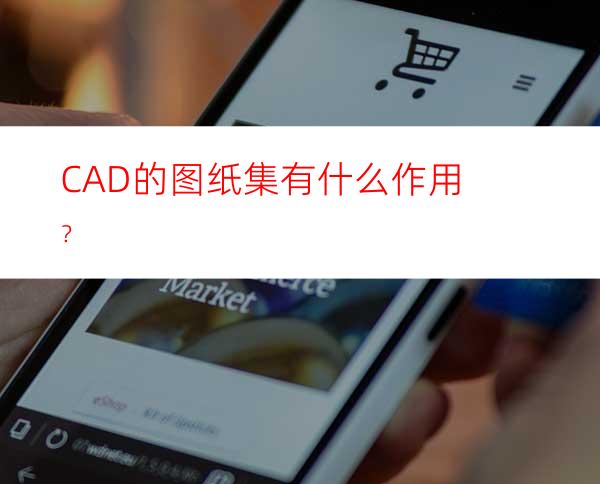
AutoCAD从很早的版本就加入了图纸集功能,但一直没有用过,不太清楚有什么用处。最近,看到浩辰CAD 2015版也增加了这样的功能,简单看了一下,对这个功能有了大致了解,在此跟大家分享一下,也许有人能用得上。
CAD软件教程:http://www.lancezi.com/cad-edu
简单的说,图纸集是一个图纸管理功能,可以用于管理个人图纸或项目图纸。图纸集的功能还是很强大的,从定制模板、创建图纸,到生成图纸目录、发布打印、归档,都可以利用图纸集管理起来。
图纸集功能这么强大,为什么在国内很少有人用呢?
图纸集管理的是图纸的布局,而且建议每张图纸只放一个布局,一个布局里只能放一个图框。这显然跟大多数单位的使用习惯不一样,首先国内很多人根本不用布局,只在模型空间画图;有用布局的,通常也是一张图纸放多个布局;甚至还有些人会在一个布局里放十几个甚至更多图框。
当然,不光国内如此,国外有很多设计人员也是这么用的,要大家改变现有的习惯去适应图纸集的要求是比较难的。除此之外,无论是工程设计还是制造行业,很多单位都花钱上了数据管理、项目管理或图档管理等系统,有了这些系统来管理项目和图纸,当然也就用不上图纸集了。图纸集用得人不多,除了个人习惯外,最主要是由设计单位决定的。
不管大家是否用得上,我还是简单地给大家介绍一下。
如果确定用图纸集来管理项目,可以在项目开始前定制一个标准的模板文件(*.dwt),在模板文件中设置好图层、标注样式、文字样式,在布局中插入好图框、设置好视口、页面设置等,在图框中还可以插入跟图纸集相关的字段(field),如图纸编号、图纸标题等。
在图纸集中新建图纸时可以直接使用模板,如果模板中添加了图纸编号等字段,在创建图纸时可以设置图纸编号,图纸中相应字段会自动更新。如下图所示。
定制好模板后,就可以新建图纸集,CAD提供了向导功能,可以引导你创建图纸集。创建图纸集时可以选择已有图纸集样例,也可以选择现有的图纸。如下图所示。
我们可以选择现有图纸来创建图纸集,但基本前提是每个布局只有一个图框,否则图纸集起不到应有的作用。如果选择CAD提供的图纸集样例,其中的模板文件肯定是无法满足要求的,需要修改保存目录和的模板文件,如下图所示。
创建好图纸集后,就可以在图纸集面板中创建、编辑子集,然后可以创建图纸、绘制图纸。如果图纸集用于多人参与的项目,图纸集文件和图纸通常要保存在服务器上,项目组需要设定一定的规则和权限。图纸如果被其他人打开,在图纸集中会显示一个锁定图标,如下图所示。
AutoCAD不仅提供了图纸创建和管理的功能,还可以对模型视图和图纸视图进行管理,这些功能浩辰CAD还不支持。
”模型视图“是在模型空间创建视图,假设一张图纸的模型空间中包含了一个建筑的平面、立面图,可以在模型视图中将此文件添加进来,打开此文件,可以针对平面和立面分别创建和保存命令视图(VIEW),这些视图会显示在模型视图列表中。
”图纸视图“是对图纸布局空间视口的管理,可以将模型视图中的视图插入到打开图纸的布局空间,在插入的时候可以右键设置插入比例,模型视图所在的原始图纸会以外部参照的形式插入到打开的图中。
利用视图管理,可以模型空间绘制的图纸更方便地在布局空间插入和定位,而且在列表中双击视图名称还可以快速定位到图形所在位置。这个功能看上去不错,但操作有点复杂,如果对命令视图、布局视口、视口比例等概念不清楚的话,还真不太容易明白怎么用。
在图纸集张的图纸绘制完成后,可以利用图纸集生成并插入图纸目录(这个功能浩辰CAD没有),可以进行归档、电子传递,还可以利用发布功能进行打印、输出成PDF或DWF文件。
我也没有实际用过图纸集,没有完全体会到图纸集的好处,也许上面的描述也不一定准确,只是想让更多的人知道这个功能。你如果感兴趣,可以参照着AUTOCAD的帮助好好研究一下,我如果有什么说得不对的地方,还请大家指正。




















